9 ซอฟต์แวร์ตัดต่อวิดีโอที่ดีที่สุดฟรี
เผยแพร่แล้ว: 2022-05-07ซอฟต์แวร์ตัดต่อวิดีโอช่วยให้ธุรกิจสร้างและแก้ไขวิดีโอ
วิดีโอจะสื่อถึงเรื่องราวของธุรกิจ ผลิตภัณฑ์ และบริการของคุณ พวกเขาเป็นเครื่องมือสำคัญที่จะทำให้ลูกค้าเรียนรู้เกี่ยวกับข้อเสนอของคุณ ดังนั้น การสร้างกลยุทธ์การตลาดผ่านวิดีโอจึงเป็นสิ่งสำคัญสำหรับธุรกิจทุกวันนี้ สำหรับธุรกิจขนาดเล็ก เช่น ของคุณ การตลาดผ่านวิดีโออาจดูซับซ้อนหรือมีราคาแพง อย่างไรก็ตาม ด้วยเครื่องมือที่กล่าวถึงในบทความนี้ การสร้างวิดีโอจะดูเหมือนเป็นการเล่นของเด็ก และยิ่งไปกว่านั้น เครื่องมือเหล่านี้มีให้บริการฟรี
เครื่องมือตัดต่อวิดีโอช่วยให้ธุรกิจและนักการตลาดสามารถสร้าง แก้ไข และเผยแพร่วิดีโอที่ดูเป็นมืออาชีพได้ วิดีโอเหล่านี้ใช้เพื่อการศึกษา ส่งเสริมการขาย และเพื่อความบันเทิงเพื่อดึงดูดลูกค้า ซอฟต์แวร์ตัดต่อวิดีโอมีเทมเพลต แอนิเมชั่น และกราฟิกที่สร้างไว้ล่วงหน้าเพื่อช่วยคุณสร้างและแก้ไขวิดีโอ
บทความนี้เน้นที่ซอฟต์แวร์ตัดต่อวิดีโอฟรีที่ดีที่สุด 9 ตัว เรียงตามตัวอักษร
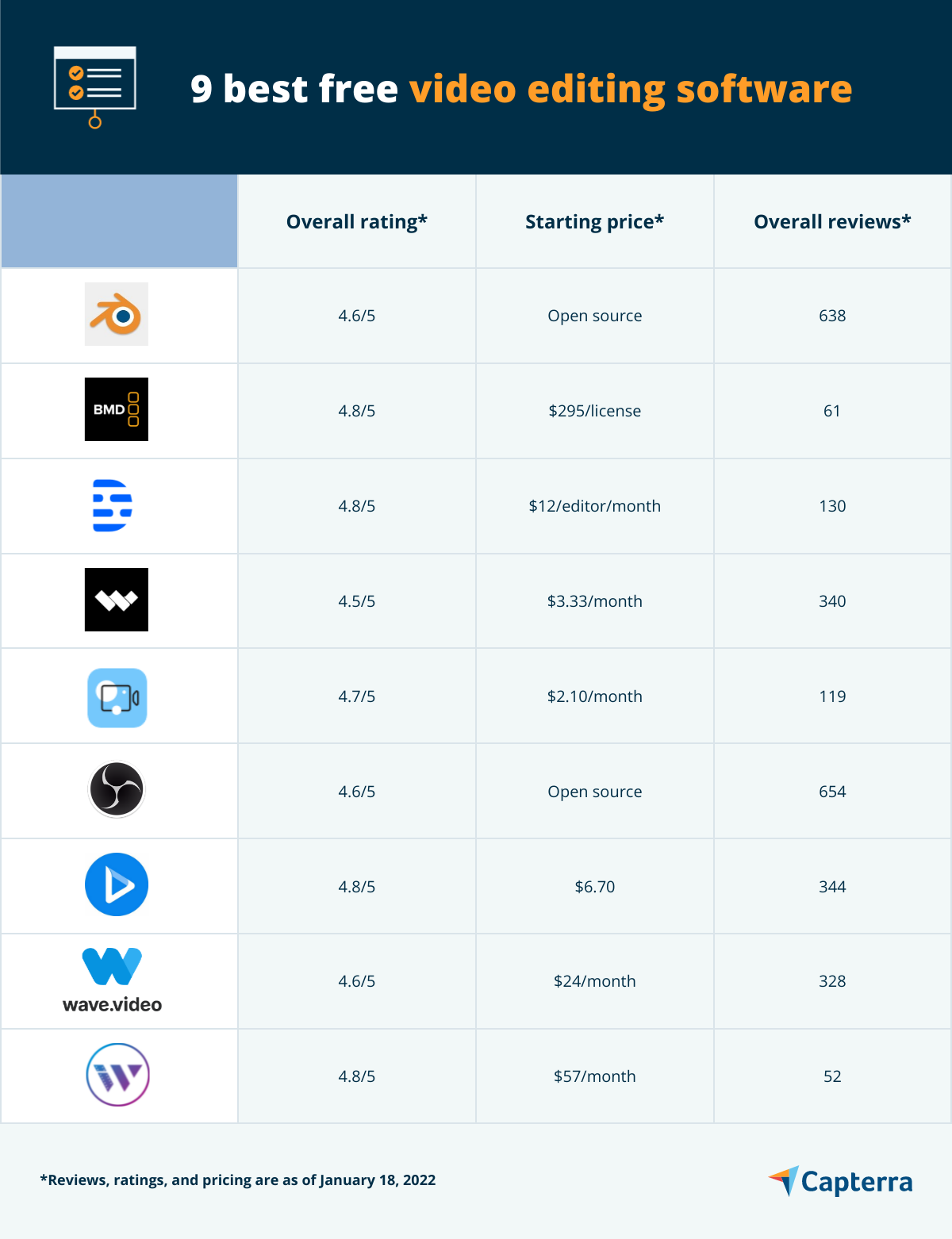
1. Blender: ระบบการเรนเดอร์ที่สมจริงสุดๆ
Blender เป็นเครื่องมือสร้างภาพโดยคอมพิวเตอร์ (CGI) ที่ช่วยสร้างตัวละคร ฉาก และเอฟเฟกต์พิเศษ เครื่องมือแก้ไขวิดีโอฟรีมีเอ็นจิ้นการเรนเดอร์ที่ช่วยให้คุณสร้างภาพที่เหมือนจริงและไม่เหมือนภาพถ่ายจากโมเดล 2D และ 3D
ในชุดเครื่องมือแอนิเมชั่นของ Blender คุณจะได้รับตัวแก้ไขท่าทางแอนิเมชั่นตัวละคร การซิงโครไนซ์เสียง แอนิเมชั่นแบบไม่เชิงเส้น (NLA) และไคเนเมติกส์ไปข้างหน้า/ผกผันเพื่อสร้างท่าทางที่รวดเร็ว
สำหรับการตัดต่อวิดีโอ Blender มีฟังก์ชัน splicing ที่ให้คุณรวมวิดีโอสองรายการเข้าด้วยกัน การมาส์กเพื่อเลือกส่วนเฉพาะในวิดีโอ และคุณสมบัติการไล่สี
Blender ให้การสนับสนุนชุมชน บทช่วยสอน และคำถามที่พบบ่อย Blender รองรับ Windows, Linux และ macOS

ฟีเจอร์หลัก:
- เกมสามมิติ
- บันทึกเสียง
- ปรับความเร็ว
- แยก/รวม
โอเพ่นซอร์ส
ภาพหน้าจอ:
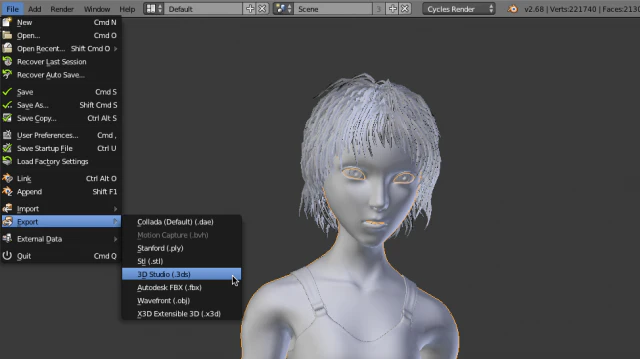
2. DaVinci Resolve: เทคโนโลยีภาพพร้อมการประมวลผลแบบลอยตัว 32 บิต
DaVinci Resolve ช่วยในการแก้ไข การแก้ไขสี เอฟเฟ็กต์ภาพ กราฟิกเคลื่อนไหว และขั้นตอนหลังการผลิตเสียง ด้วยแพลตฟอร์มรวมเดียวที่นำเสนอคุณสมบัติที่คุณต้องการเพื่อตัดต่อวิดีโออย่างมืออาชีพ คุณไม่จำเป็นต้องใช้หลายแอพหรือเปลี่ยนไปใช้ซอฟต์แวร์อื่น
เครื่องมือแก้ไขวิดีโอฟรีนำเสนอการประมวลผลแบบลอยตัวแบบ 32 บิต ซึ่งช่วยให้ไฟล์ป้องกันการบิดเบือนและพื้นที่สีที่เป็นกรรมสิทธิ์ซึ่งเรียกว่า YRGB เครื่องมือทั้งหมดที่นำเสนอนั้นเทียบเท่ากับเครื่องมือที่ใช้โดยบรรณาธิการมืออาชีพ วิศวกรเสียง และบรรณาธิการ VFX
สำหรับเอฟเฟกต์ภาพภาพยนตร์และกราฟิกเคลื่อนไหว DaVinci Resolve นำเสนอคุณสมบัติฟิวชั่นที่นำจินตนาการของคุณมาสู่หน้าจอ คุณสมบัตินี้ยังเหมาะสำหรับการรีทัชและซ่อมแซมภาพ
เครื่องมือแก้ไขวิดีโอมีฟอรัม อีเมล และการสนับสนุนทางโทรศัพท์ มีแอพมือถือสำหรับอุปกรณ์ iOS และ Android

ฟีเจอร์หลัก:
- บันทึกเสียง
- เครื่องมือในการทำงานร่วมกัน
- ห้องสมุดสื่อ
- ปรับความเร็ว
- แยก/รวม
- ความเสถียรของวิดีโอ
$295 ต่อใบอนุญาต
ภาพหน้าจอ:
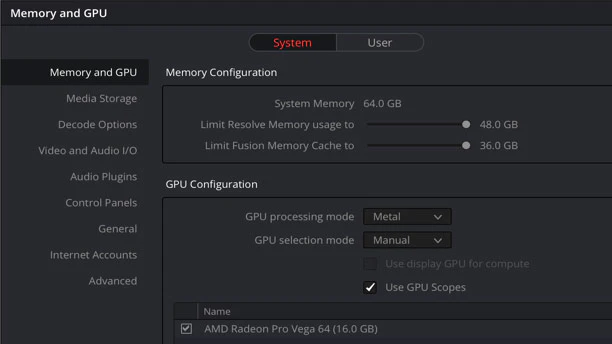
3. คำอธิบาย: ให้คุณสร้างโปรไฟล์เสียงดิจิทัล
Descript เป็นเครื่องมือตัดต่อวิดีโอที่ใช้งานง่าย ซึ่งช่วยให้คุณบันทึก แก้ไข และแบ่งปันเสียงและวิดีโอได้ ในการจับภาพวิดีโอ คุณสามารถบันทึกหน้าจอ ใช้บริการถอดความ หรือบันทึกเสียงและวิดีโอแบบหลายแทร็กได้
ด้วยความสามารถในการแก้ไข คุณสามารถแก้ไขเสียง ลบความเงียบ เพิ่มชื่อ รูปร่าง เส้น ลูกศร และรูปภาพ เครื่องมือนี้ยังให้คุณลบคำที่เติม เช่น “อืม เอ่อ อ่า” เป็นต้น คุณยังสามารถสร้างโปรไฟล์เสียงดิจิทัลที่สามารถใช้โคลนเสียงของคุณเองได้
คำอธิบายทำให้ผู้ใช้หลายคนทำงานร่วมกันในโครงการเสียงและวิดีโอ คุณสามารถแบ่งปันวิดีโอโดยใช้ลิงก์สาธารณะ ฝังไว้ในบล็อกโพสต์และเอกสาร เครื่องมือนี้ยังช่วยให้คุณสร้างออดิโอแกรมเพื่อแชร์วิดีโอบนโซเชียลมีเดีย
Descript นำเสนอแอปเดสก์ท็อปสำหรับผู้ใช้ Mac และ Windows หากต้องการติดต่อกับทีมสนับสนุน คุณสามารถสร้างตั๋วสนับสนุน ใช้ประโยชน์จากบทความในศูนย์ช่วยเหลือ หรือเลือกตัวเลือกการแชท
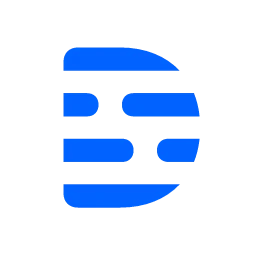
ฟีเจอร์หลัก:
- การจัดการเสียง
- เครื่องมือในการทำงานร่วมกัน
- ห้องสมุดสื่อ
- มิกซ์เสียง
- การเรียนรู้
- แก้ไขวีดีโอ
$12 ต่อบรรณาธิการ ต่อเดือน
ภาพหน้าจอ:
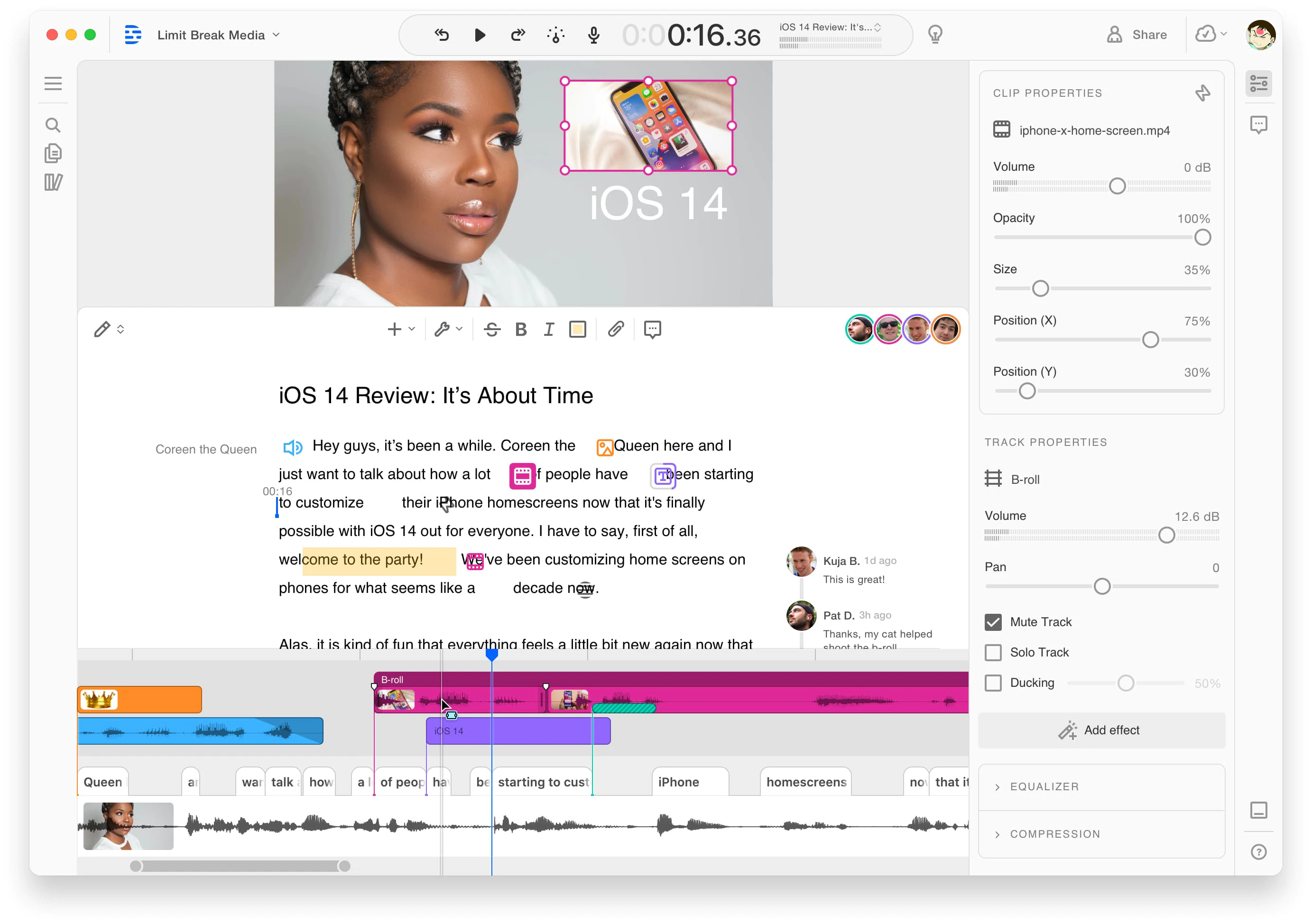
4. Filmora: เปิดใช้งานการติดตามการเคลื่อนไหว
Wondershare Filmora เป็นเครื่องมือตัดต่อวิดีโอขั้นสูงสำหรับมืออาชีพในการสร้างวิดีโอคุณภาพสูง เครื่องมือนี้ช่วยให้คุณสามารถหมุน พลิก ครอบตัด และรวมวิดีโอได้ Filmora เปิดใช้งานการติดตามการเคลื่อนไหวที่ให้คุณแทรกกราฟิกคอมพิวเตอร์ลงในวิดีโอสด
เครื่องมือแก้ไขวิดีโอมีไลบรารีข้อความและชื่อซึ่งสามารถใช้เพื่อเพิ่มข้อความเคลื่อนไหวลงในวิดีโอของคุณ Filmora ยังมีคอลเลคชันเพลงและเอฟเฟกต์เสียงปลอดค่าลิขสิทธิ์ที่สามารถเพิ่มเพื่อสร้างอารมณ์ เช่น ความตึงเครียด ความรัก ความกลัว หรือความขบขันในฉาก
เครื่องมือนี้มีตัวเลือกโอเวอร์เลย์และฟิลเตอร์ที่คัดสรรมาอย่างดีซึ่งช่วยปรับปรุงวิดีโอของคุณ Filmora ยังมีเครื่องมือ Chroma-key (หน้าจอสีเขียว) ซึ่งเป็นคุณสมบัติเอฟเฟกต์ภาพที่ช่วยเปลี่ยนพื้นหลัง
คุณสามารถติดต่อกับทีมสนับสนุนผ่านการแชทสด อีเมล และโทรศัพท์ มีแอพมือถือสำหรับอุปกรณ์ iOS และ Android
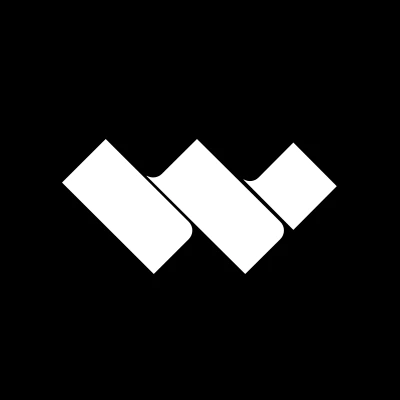
ฟีเจอร์หลัก:
- แก้ไขวีดีโอ
- การจัดการวิดีโอ
- การจัดการผู้ใช้
- การกรอง
- การแก้ไขภาพ
- การติดฉลาก
ภาพหน้าจอ:
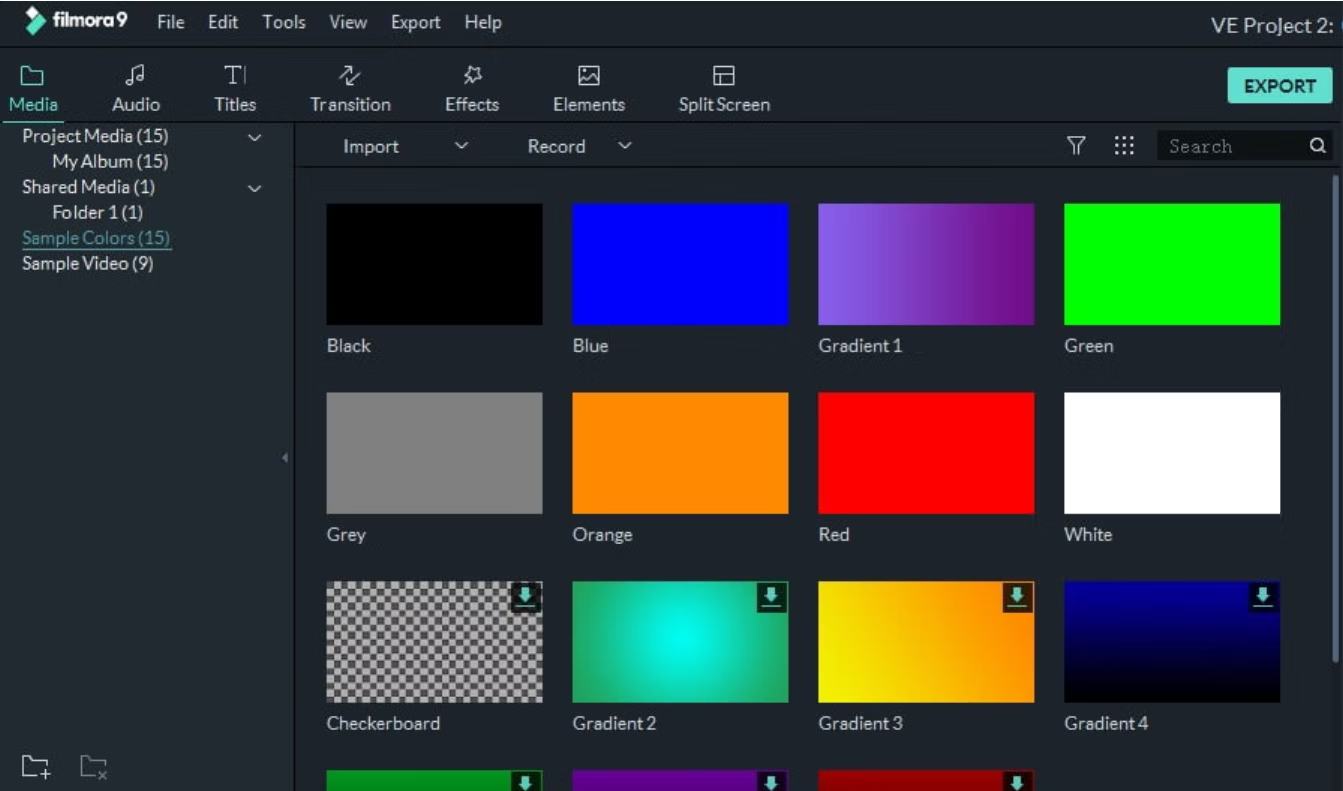
5. Movavi Video Editor Plus: แต่งรูปภาพและสตรีมวิดีโอ
Movavi Video Editor Plus ช่วยในการตัดต่อวิดีโอและเสียง ปรับปรุงคุณภาพของภาพ เอฟเฟกต์ภาพยนตร์ ชื่อเรื่องคุณภาพสูง และเฟด เครื่องมือแก้ไขวิดีโอยังเปิดใช้งานเอฟเฟกต์พิเศษและแอนิเมชั่นคีย์เฟรม
คุณสามารถเปลี่ยนพื้นหลังของคลิปได้โดยใช้ปุ่ม chroma ซึ่งช่วยให้สามารถรวมรูปภาพสองภาพและสตรีมวิดีโอเข้าด้วยกันได้ คุณยังสามารถแสดงวิดีโอจากมุมต่างๆ และเพิ่มความคิดเห็นให้กับวิดีโอของคุณได้
Movavi Video Editor Plus นำเสนอคุณลักษณะการรักษาเสถียรภาพที่ช่วยในการทำให้วิดีโอเรียบขึ้นโดยขจัดการสั่นของกล้อง เครื่องมือนี้ยังให้คุณกำหนดอัตราส่วนภาพโดยขึ้นอยู่กับแพลตฟอร์มที่คุณต้องการอัปโหลดวิดีโอของคุณ
เครื่องมือตัดต่อวิดีโอมีแอปบนอุปกรณ์เคลื่อนที่สำหรับอุปกรณ์ iOS และ Android มีศูนย์ช่วยเหลือซึ่งคุณสามารถส่งตั๋วเพื่อแก้ไขข้อสงสัยของคุณได้

ฟีเจอร์หลัก:
- การวางซ้อนแบรนด์
- ลากแล้ววาง
- ห้องสมุดสื่อ
- ปรับความเร็ว
- แยก/รวม
- รองรับความละเอียดระดับ HD
$2.90 ต่อผู้ใช้ ต่อเดือน
ภาพหน้าจอ:
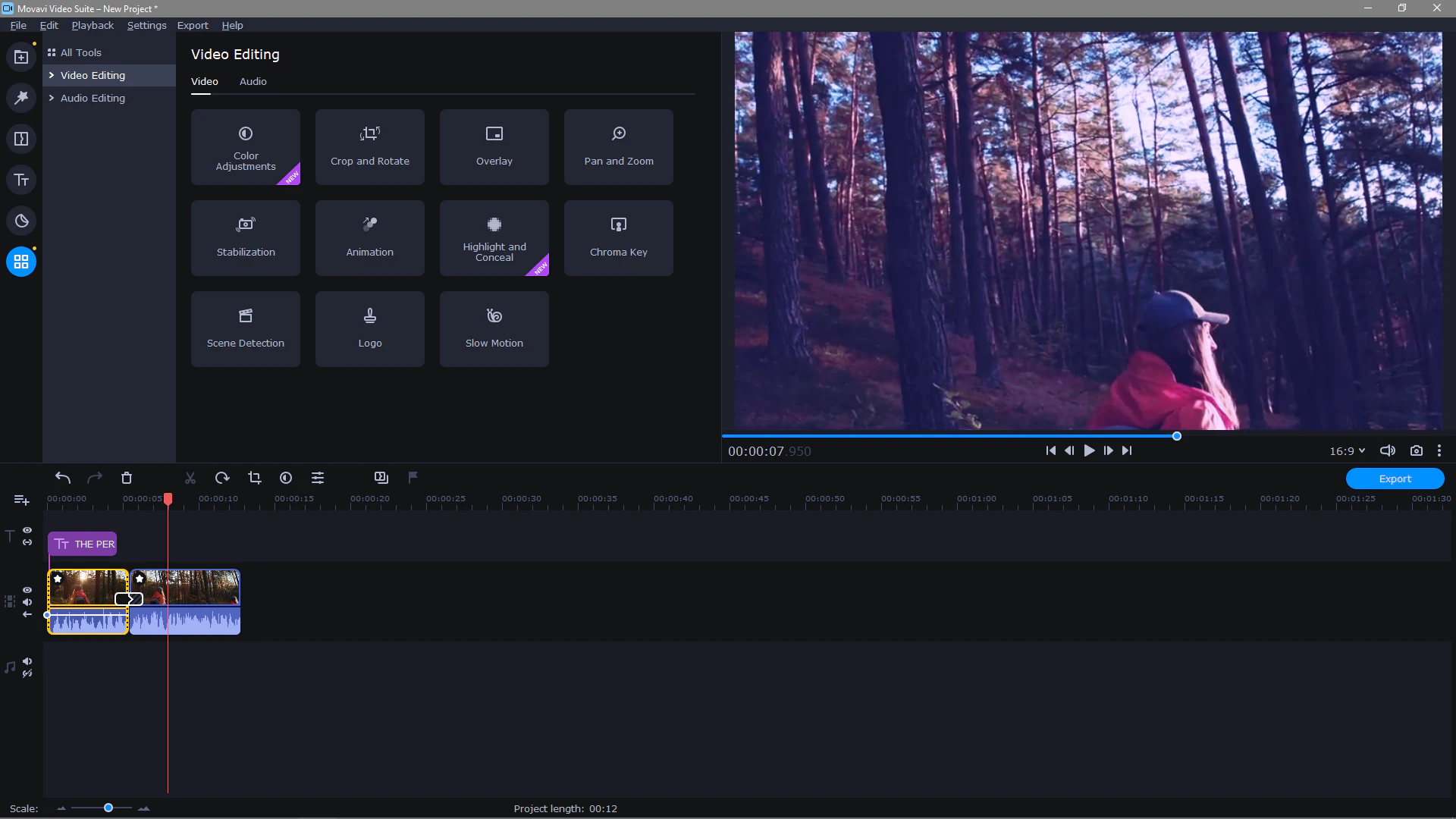
6. OBS Studio: แยกได้ถึงแปดหน้าจอ
ซอฟต์แวร์โอเพนซอร์ส OBS Studio ช่วยให้สามารถบันทึกวิดีโอและสตรีมมิงแบบสดได้ ซอฟต์แวร์นี้มีอยู่ใน Windows, Mac และ Linux ซอฟต์แวร์ตัดต่อวิดีโอช่วยให้สามารถจับภาพและผสมวิดีโอ/เสียงแบบเรียลไทม์ที่มีประสิทธิภาพสูง
มิกเซอร์เสียงของ OBS Studio มาพร้อมกับตัวกรองสัญญาณล่วงหน้าและฟังก์ชันต่างๆ เช่น ประตูเสียง การลดเสียงรบกวน และเกน เครื่องมือนี้ยังมีตัวเลือกการกำหนดค่า เช่น การเพิ่มแหล่งที่มาใหม่และทำซ้ำแหล่งที่มีอยู่ คุณสามารถปรับแต่งการออกอากาศหรือการบันทึกของคุณได้โดยใช้แผงการตั้งค่าที่ปรับปรุงใหม่
ซอฟต์แวร์ตัดต่อวิดีโอยังมีคุณสมบัติหลายมุมมองเพื่อรับมุมมองระดับสูงในการผลิตของคุณ คุณสามารถแสดงหน้าจอได้สูงสุดแปดหน้าจอ และแสดงหรือเปลี่ยนไปใช้หน้าจอต่างๆ ได้อย่างง่ายดาย
OBS Studio มีฟอรัมเพื่อช่วยเหลือเกี่ยวกับปัญหาและให้ข้อเสนอแนะ คุณยังสามารถแบ่งปันความคิดของคุณกับผู้สนับสนุน OBS บน Discord เครื่องมือนี้นำเสนอคำแนะนำและวิกิต่างๆ สำหรับลูกค้าเพื่อแก้ไขข้อสงสัย
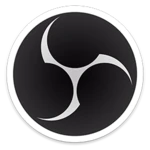
ฟีเจอร์หลัก:
- บันทึกเสียง
- จับภาพหน้าจอ
- แก้ไขวีดีโอ
- เครื่องมือในการทำงานร่วมกัน
- กำลังอัปโหลด YouTube
- การจับภาพวิดีโอ
โอเพ่นซอร์ส
ภาพหน้าจอ:
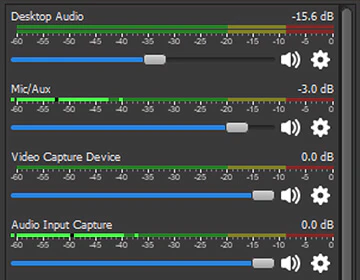
7. Renderforest: เครื่องมือสร้างแบรนด์แบบครบวงจร
Renderforest เป็นเครื่องมือสร้างแบรนด์ออนไลน์แบบครบวงจรที่ให้คุณสร้างวิดีโอ โลโก้ กราฟิก เว็บไซต์ และแบบจำลองได้ เครื่องมือนี้ช่วยให้คุณสร้างวิดีโอที่มีความยาวไม่เกินหนึ่งนาที คุณสามารถเข้าถึงวิดีโอสต็อกกว่า 200k+ และแทร็กเพลงสองสามเพลง ในเวอร์ชันฟรี คุณจะได้รับภาพและวิดีโอที่มีลายน้ำ
Renderforest อนุญาตให้สร้างเว็บไซต์บนโดเมนย่อยในเวอร์ชันฟรี คุณได้รับการออกแบบที่หลากหลายและตัวเลือกการปรับแต่งสี คุณยังสามารถสร้างม็อคอัพที่สวยงามในเบราว์เซอร์สำหรับอุปกรณ์ เครื่องแต่งกาย แบรนด์ ผลิตภัณฑ์ และการตกแต่งภายใน
ด้วยเทมเพลตการออกแบบกราฟิกของ Renderforest คุณสามารถสร้างโพสต์ งานนำเสนอ และโปสเตอร์ในโซเชียลมีเดีย สามารถดาวน์โหลดได้ในรูปแบบและขนาดต่างๆ
หากต้องการติดต่อกับทีมสนับสนุน คุณสามารถใช้อีเมลสนับสนุนหรือกรอกแบบฟอร์มติดต่อ คุณยังสามารถค้นหาบทความช่วยเหลือ มีแอพมือถือสำหรับอุปกรณ์ iOS และ Android
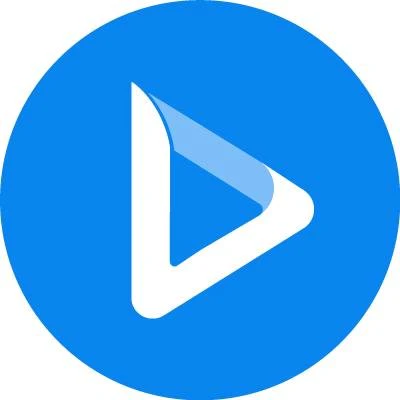
ฟีเจอร์หลัก:
- การวาดภาพ 2 มิติ
- วัตถุ 3 มิติ
- แอนิเมชั่น
- การวางซ้อนแบรนด์
- ลากและวาง
- ห้องสมุดสื่อ
$6.70 ต่อผู้ใช้ ต่อเดือน
ภาพหน้าจอ:
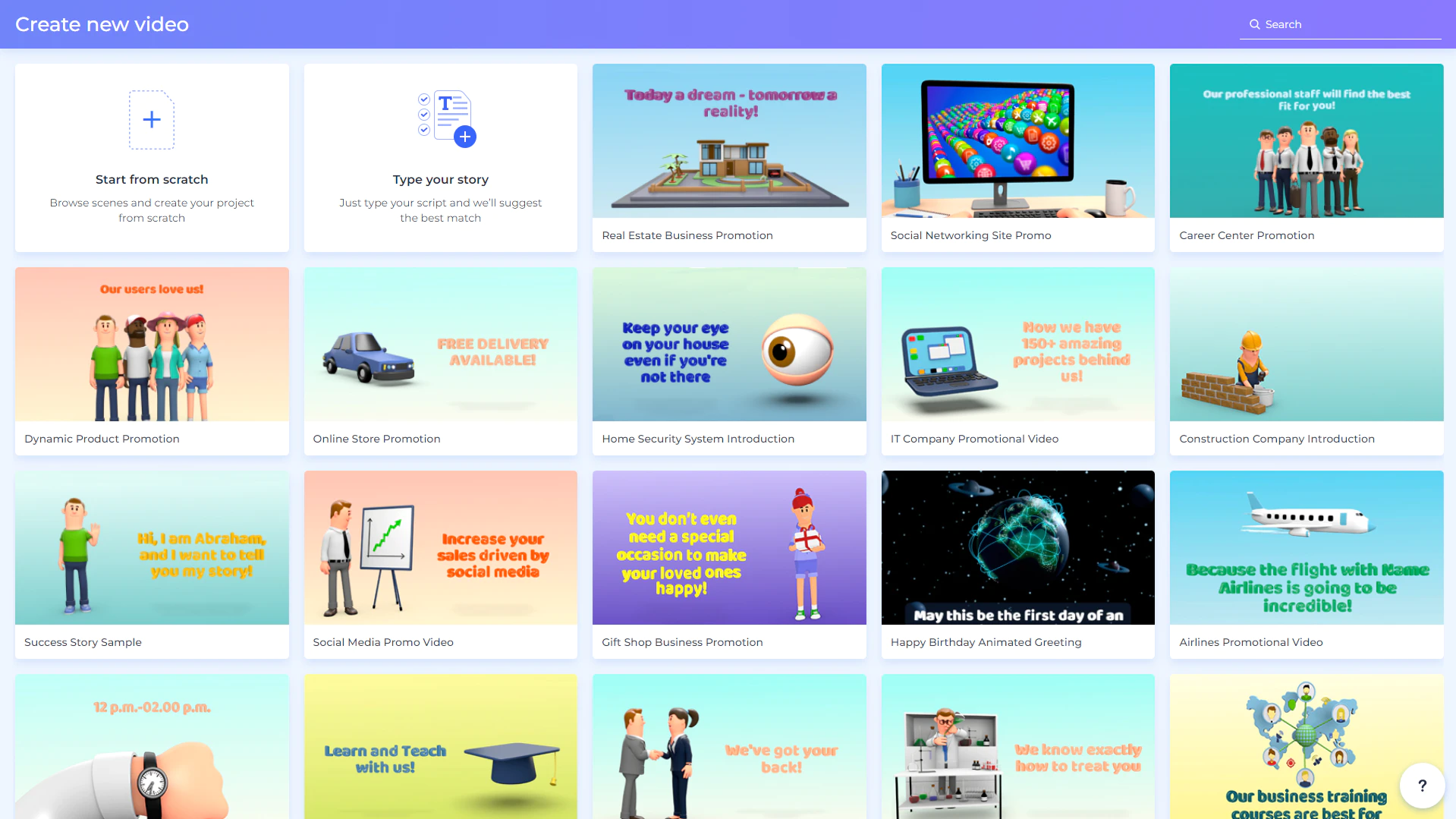
8. Wave.video: เทมเพลตวิดีโอที่ปรับแต่งได้สำหรับแบรนด์ของคุณ
Wave.video ช่วยสร้าง กำหนดวัตถุประสงค์ใหม่ และแจกจ่ายวิดีโอ คุณสามารถใช้เทมเพลตวิดีโอมากกว่า 1,000 แบบที่ปรับแต่งให้เหมาะกับความต้องการทางธุรกิจของคุณได้ เครื่องมือนี้ยังมีปฏิทินโซเชียลมีเดียซึ่งคุณสามารถเพิ่มวิดีโอพร้อมโพสต์ได้
คุณสามารถเพิ่มข้อความลงในวิดีโอพร้อมกับกราฟิกเพื่อทำให้วิดีโอน่าสนใจยิ่งขึ้น เครื่องมือนี้ยังมีเลย์เอาต์และการตั้งค่าล่วงหน้าที่หลากหลายสำหรับแบรนด์ของคุณ ทุกวิดีโอสามารถเพิ่มประสิทธิภาพสำหรับช่องต่างๆ ได้ด้วยคำกระตุ้นการตัดสินใจสำหรับผู้ใช้
ด้วย Wave.video คุณสามารถสร้างหน้า Landing Page ของวิดีโอที่ผู้เยี่ยมชมสามารถดูวิดีโอของคุณได้โดยไม่หยุดชะงัก
คุณสามารถใช้บทความช่วยเหลือเพื่อค้นหาคำตอบสำหรับคำถามของคุณหรือใช้ตัวเลือกการแชท มีแอพมือถือสำหรับผู้ใช้ iOS และ Android

ฟีเจอร์หลัก:
- บันทึกเสียง
- ห้องสมุดสื่อ
- การสร้างแบรนด์ที่ปรับแต่งได้
- การวางซ้อนข้อความ
- ตัวเลือกความเป็นส่วนตัว
- การแบ่งปันทางสังคม
$24 ต่อเดือน
ภาพหน้าจอ:
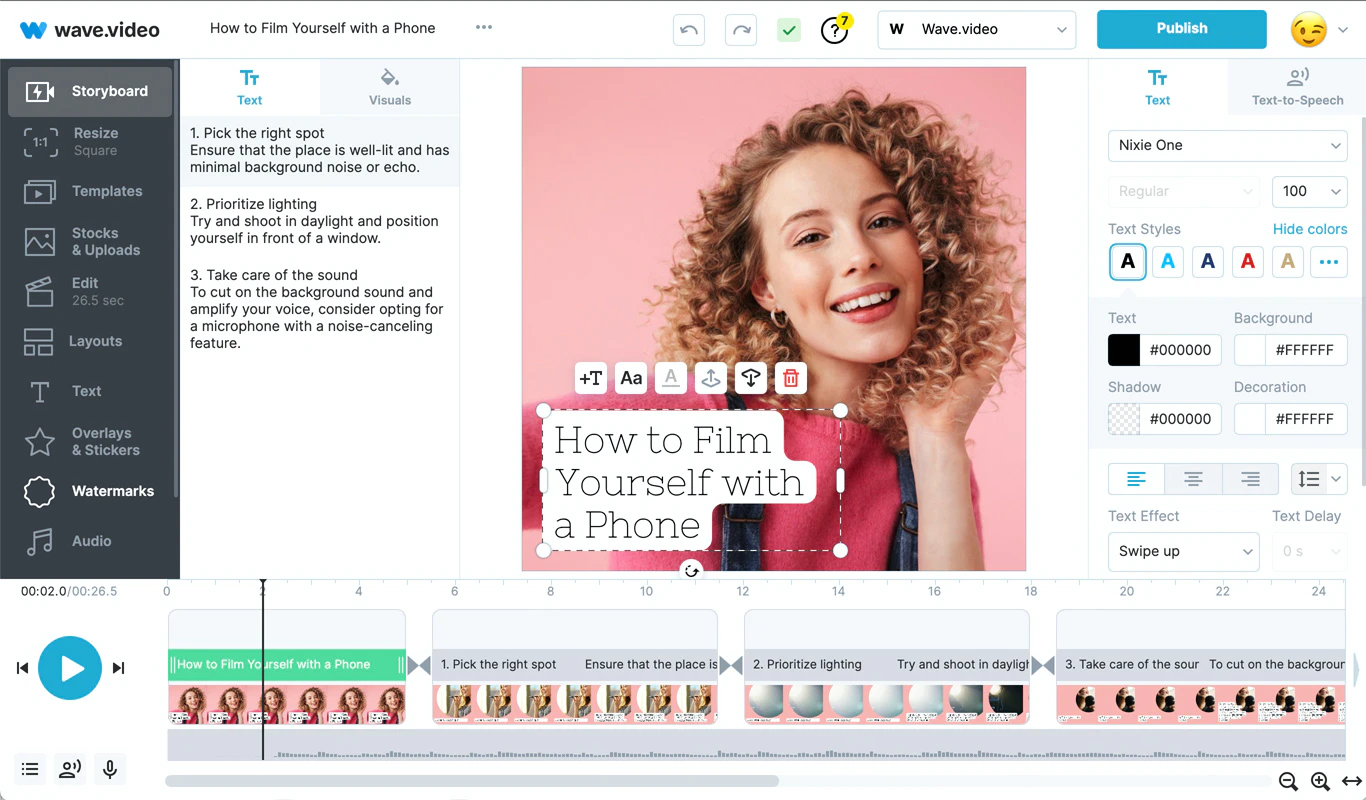
9. Wisecut: เปิดใช้งานการหลบเสียงเพื่อปรับระดับเสียงของเพลง
Wisecut ใช้ประโยชน์จากปัญญาประดิษฐ์และการจดจำเสียงเพื่อสร้างกระโดดคัต เพิ่มคำบรรยาย และเพลงประกอบ ด้วยคุณสมบัติขั้นสูง เครื่องมือนี้จะลบการหยุดชั่วคราวและลบออกโดยอัตโนมัติ ทำให้กระโดดข้ามได้ง่ายขึ้น
คุณสามารถใช้คลังเพลงปลอดค่าลิขสิทธิ์ที่ปรับแต่งให้เหมาะกับวิดีโอของคุณได้ เพลงประกอบจะถูกล้างไว้ล่วงหน้า คุณจึงสามารถสร้างรายได้บน YouTube ได้อย่างง่ายดาย Wisecut ช่วยให้ลดเสียงซึ่งลดเสียงเพลงเมื่อมีคนพูดและเพิ่มเพลงในกรณีที่ไม่มีคำพูด
เครื่องมือตัดต่อวิดีโอสร้างคำบรรยายที่มีความแม่นยำเกือบ 95% และคุณสามารถเปลี่ยนแปลงคำบรรยายได้โดยใช้เครื่องมือกระดานเรื่องราว AI Wisecut ยังให้คุณแปลคำบรรยายอัตโนมัติในภาษาอื่นๆ ได้อีกด้วย
คุณสามารถส่งตั๋วสนับสนุนหรือแชทกับทีมสนับสนุนเพื่อรับคำตอบสำหรับคำถามของคุณ

ฟีเจอร์หลัก:
- สร้างงานย่อย
- การติดตามการพึ่งพา
- การจัดการทรัพยากร
- แผนงาน
- ติดตามสถานะ
- การจัดการเวิร์กโฟลว์
$57 ต่อเดือน
ภาพหน้าจอ:
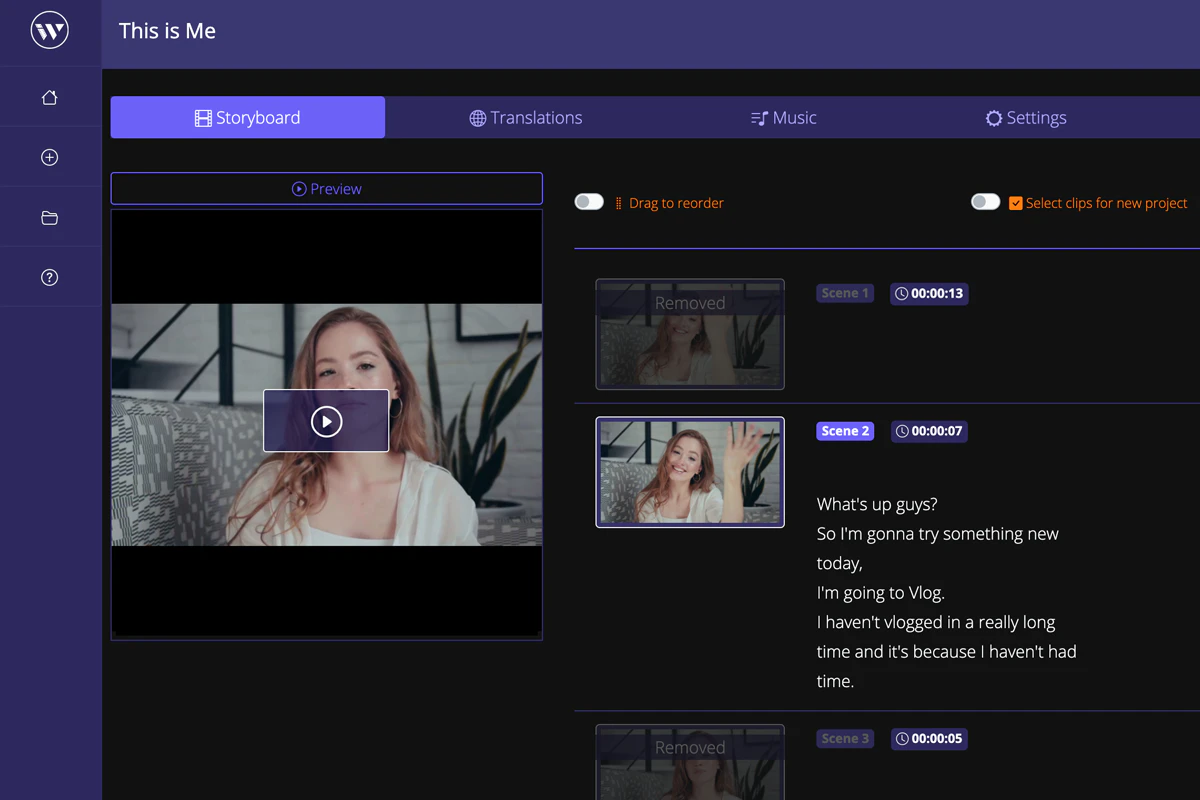
วิธีเลือกซอฟต์แวร์ตัดต่อวิดีโอฟรีที่เหมาะสมเพื่อตัดต่อวิดีโอของคุณ
ข้อควรพิจารณาบางประการที่ควรทราบก่อนเลือกเครื่องมือตัดต่อวิดีโอ:
- ใช้งานง่าย: มีเครื่องมือแก้ไขวิดีโอบางตัวที่ผู้ใช้ที่เริ่มตัดต่อวิดีโอสามารถใช้ได้ อย่างไรก็ตาม บางส่วนได้รับการออกแบบสำหรับมืออาชีพและนำเสนอคุณสมบัติที่เหมาะสมกว่าสำหรับมืออาชีพ เช่น นักออกแบบกราฟิก บรรณาธิการ VFX และศิลปินแอนิเมชั่น ดังนั้นจึงเป็นสิ่งสำคัญสำหรับคุณในการสาธิตเครื่องมือที่คุณต้องการเพิ่มลงในซอฟต์แวร์สแต็คของคุณ หากคุณต้องการซอฟต์แวร์พื้นฐานที่ให้คุณแก้ไข ผสาน และเพิ่มองค์ประกอบทั่วไปได้ คุณไม่จำเป็นต้องมีซอฟต์แวร์ที่ออกแบบมาสำหรับมืออาชีพ
- ข้อจำกัดของเวอร์ชันฟรี: แม้ว่าซอฟต์แวร์เวอร์ชันฟรีจะมีข้อจำกัดมากมาย แต่สิ่งสำคัญที่คุณต้องพิจารณาคือการนำลายน้ำออก สิทธิ์ในการดาวน์โหลด และตัวเลือกการแชร์
- ความพร้อมใช้งานของเอฟเฟกต์พิเศษ: หากต้องการดึงดูดผู้ชมให้มากขึ้น คุณจะต้องสร้างวิดีโอระดับมืออาชีพที่มีกราฟิก ชื่อ เพลงประกอบ และเอฟเฟกต์พิเศษอื่นๆ ขอแนะนำให้ตรวจสอบก่อนว่าคุณลักษณะทั้งหมดที่เครื่องมือของคุณรองรับคืออะไร
คำถามทั่วไปที่ควรถามขณะเลือกซอฟต์แวร์ตัดต่อวิดีโอฟรี
ต่อไปนี้คือคำถามบางประการที่ควรถามผู้ให้บริการซอฟต์แวร์ของคุณก่อนเลือกซอฟต์แวร์ตัดต่อวิดีโอออนไลน์:
ความต้องการของระบบคืออะไร?
คุณต้องตรวจสอบข้อกำหนดของฮาร์ดแวร์อย่างรอบคอบเมื่อซื้อซอฟต์แวร์ตัดต่อวิดีโอ เนื่องจากเครื่องมือบางอย่างมีข้อกำหนดของระบบเฉพาะในส่วนที่เกี่ยวกับโปรเซสเซอร์ ระบบปฏิบัติการ RAM และหน่วยประมวลผลกราฟิก (GPU) วิธีนี้จะช่วยป้องกันไม่ให้คุณประสบปัญหาด้านประสิทธิภาพ
รูปแบบอินพุตวิดีโอมีอะไรบ้าง?
ไฟล์วิดีโอมีขนาดใหญ่และจัดเก็บในรูปแบบวิดีโอขึ้นอยู่กับขนาดและคุณภาพที่จัดเก็บ คุณต้องตรวจสอบว่าซอฟต์แวร์แก้ไขของคุณรองรับรูปแบบวิดีโอใด เพื่อที่คุณจะได้ไม่ต้องลดทอนคุณภาพ
ตัวเลือกการชำระเงินคืออะไร?
ซอฟต์แวร์ตัดต่อวิดีโอหลายตัวมีซอฟต์แวร์เวอร์ชันลิขสิทธิ์ให้ใช้งาน นอกเหนือจากเวอร์ชันฟรี ในกรณีที่คุณจำเป็นต้องขยายความพยายามทางการตลาดวิดีโอของคุณและต้องการคุณลักษณะเพิ่มเติมที่รวมอยู่ในเวอร์ชันที่ต้องชำระเงิน จากนั้นคุณต้องตรวจสอบประเภทของเวอร์ชันที่ต้องชำระเงินที่มีให้
เราเลือกผลิตภัณฑ์เหล่านี้อย่างไร? เราไม่ได้ - คุณทำ
หากต้องการค้นหาซอฟต์แวร์ที่เหมาะสมที่สุด คุณต้องการข้อมูลที่เชื่อถือได้เพื่อประหยัดเวลา อยู่ในงบประมาณ และมุ่งเน้นที่การขยายธุรกิจให้เติบโต นั่นเป็นเหตุผลที่เราตรวจสอบและยืนยันบทวิจารณ์ของผู้ใช้ทั้งหมดของเรา และแนะนำเฉพาะเครื่องมือที่รับรองโดยคนเช่นคุณเท่านั้น
กล่าวอีกนัยหนึ่ง คำแนะนำผลิตภัณฑ์ของเราไม่เคยซื้อหรือขาย หรือขึ้นอยู่กับความคิดเห็นของบุคคลเพียงคนเดียว—พวกเขาเลือกโดยเพื่อนร่วมงานของคุณ ซึ่งสะท้อนถึงมุมมองและประสบการณ์ของฐานผู้ตรวจสอบซอฟต์แวร์อิสระของเรา
ที่ Capterra เราคัดเลือกและจัดอันดับผลิตภัณฑ์อย่างเป็นกลางตามวิธีการที่ทีมวิจัยของเราพัฒนาขึ้น ผู้ขายบางรายจ่ายเงินให้เราเมื่อพวกเขาได้รับการเข้าชมเว็บ แต่สิ่งนี้ไม่มีอิทธิพลต่อวิธีการของเรา
ในการพิจารณารายการนี้ ผลิตภัณฑ์ต้อง:
- มีบทวิจารณ์ผลิตภัณฑ์ที่ไม่ซ้ำกันอย่างน้อย 20 รายการซึ่งเผยแพร่บน Capterra ภายในสองปีที่ผ่านมา โดยมีคะแนนเฉลี่ย 3.0 หรือสูงกว่า เราเลือกผลิตภัณฑ์ 9 รายการที่มีคะแนนสูงสุดเพื่อนำเสนอในบทความนี้
- เสนอซอฟต์แวร์เวอร์ชันสแตนด์อโลนฟรี ไม่ใช่เวอร์ชันทดลองที่คุณต้องซื้อหลังจากผ่านไประยะหนึ่งเพื่อรับประสบการณ์เต็มรูปแบบ
- พบกับคำจำกัดความของตลาดซอฟต์แวร์ตัดต่อวิดีโอของเรา: "ซอฟต์แวร์ตัดต่อวิดีโอช่วยสร้างคลิปและภาพยนตร์เพื่อการศึกษา การส่งเสริมการขาย และความบันเทิงที่ดูเป็นมืออาชีพ"
หมายเหตุ: เนื้อหาในส่วนนี้ที่ให้ความคิดเห็นและมุมมองที่แสดงโดยผู้ใช้ไม่ได้แสดงถึงมุมมองของ Capterra
เครื่องมือ "การทำงานที่ดีที่สุด" ได้รับการระบุโดยพิจารณาจากการให้คะแนนของผู้ใช้สูงสุดที่ผู้ขายได้รับสำหรับการทำงานตามรีวิวที่เผยแพร่ต่อสาธารณะ
เครื่องมือที่ “ถูกที่สุด” ถูกระบุโดยอิงจากราคาต่ำสุดที่ผู้ขายเสนอบนเว็บไซต์ของพวกเขาในแง่ของค่าใช้จ่ายในการอัพเกรดในวันที่ 18 มกราคม 2022
การวิจัยผลิตภัณฑ์สำหรับบทความนี้สนับสนุนโดย Himanshi Arora
